

工具准备
1、制作最好用的重装win10家庭版免激活老油条装机大师下载安装教程
2、需要进行分区的硬盘(新旧硬盘皆可)
第一步
插入U盘,重启电脑按F2、F9、F11、Esc等(开机画面有提示,可以在下面的列表中查找自己相应的主板品牌,如果没有以下的主板品牌,请进入U盘启动教程查找相关品牌电脑的快捷键)。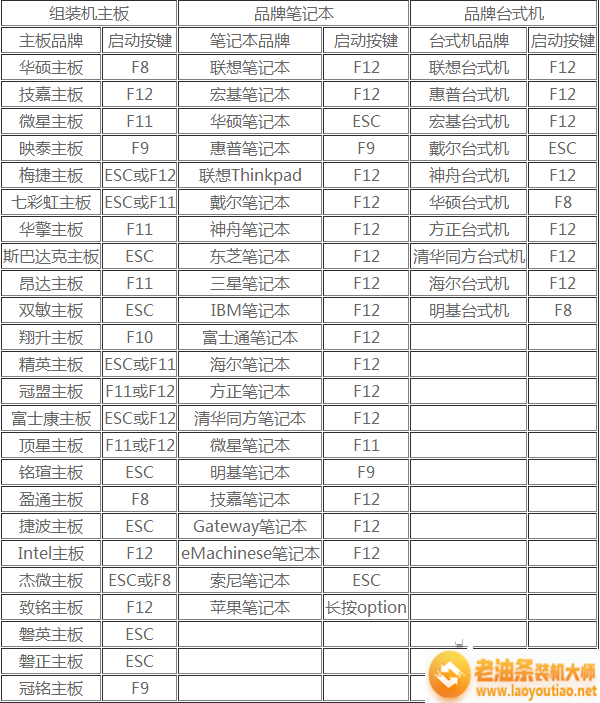
第二步
通过u盘启动快捷键进入到u装机主菜单界面,选择【02】启动U装机_Win8PE装机(推荐)选项:
第三步
进入win8pe桌面后,打开桌面上DiskGenius分区工具,在分区工具栏主菜单上寻找并点击快速分区选项:
第四步
弹出的窗口中选择分区数目,在高级设置中可以设置磁盘格式、大小、卷标以及主分区选择,操作完成后点击确定:
注意,如果硬盘有重要文件请提前做好备份,重新分区将删除硬盘上的所有文件!!!
第五步
硬盘分区过程中切勿进行其他操作,保证分区操作顺利完成:
第六步
等待分区操作自动完成,稍等数秒后便可看到各分区对应的盘符以及属性状态:
以上就是u盘启动PE系统一键快速硬盘分区的操作方法步骤了,小伙伴们快去动手试一试吧。